Bạn bị làm phiền bởi tin nhắn, quảng cáo từ các trang thông tin trên Zalo làm giảm trải nghiệm sử dụng. Bài viết này sẽ giúp bạn tìm cách chặn quảng cáo trên Zalo cho điện thoại, máy tính một cách nhanh chóng, đơn giản nhất nhé!
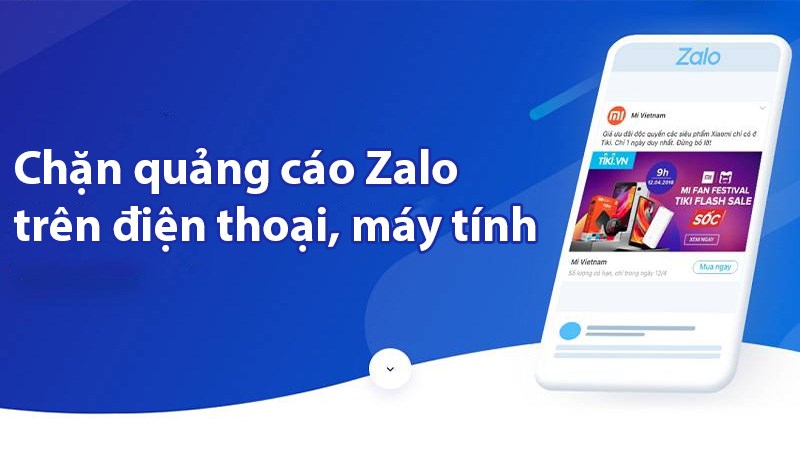
Chặn quảng cáo Zalo.
I. Lợi ích
- Hạn chế các loại quảng cáo và thông báo độc hại, không mong muốn.
- Chỉ hiển thị các thông báo mong muốn, hạn chế bị làm phiền khi có thông báo.
- Chủ động bật tắt thời gian hiển thị thông báo, quảng cáo theo mong muốn.
II. Hướng dẫn chặn quảng cáo trên Zalo điện thoại
1. Hướng dẫn nhanh
- Đăng nhập ứng dụng Zalo.
- Nhấn vào mục Danh bạ.
- Nhấn vào mục Official Account.
- Lựa chọn trang thông tin, tờ báo hay gửi thông tin và quảng cáo mà bạn muốn tắt thông báo, chặn quảng cáo.
- Nhấn vào biểu tượng 3 chấm
 ở góc trên phải của trang thông tin, tờ báo.
ở góc trên phải của trang thông tin, tờ báo. - Nhấn Tắt thông báo.
- Chọn tắt thông báo Cho đến khi được mở lại.
- Ngoài ra, bạn có thể nhấn vào mục Bỏ quan tâm để không nhận tin nhắn, thông báo từ trang này.
- Nhấn Bỏ quan tâm lần nữa để xác nhận.
2. Hướng dẫn chi tiết
Bước 1: Đăng nhập ứng dụng Zalo trên điện thoại. Nếu chưa có ứng dụng, bạn có thể cài đặt theo link dưới đây.
Bước 2: Bạn nhấn vào mục Danh bạ ở thanh chức năng bên dưới.
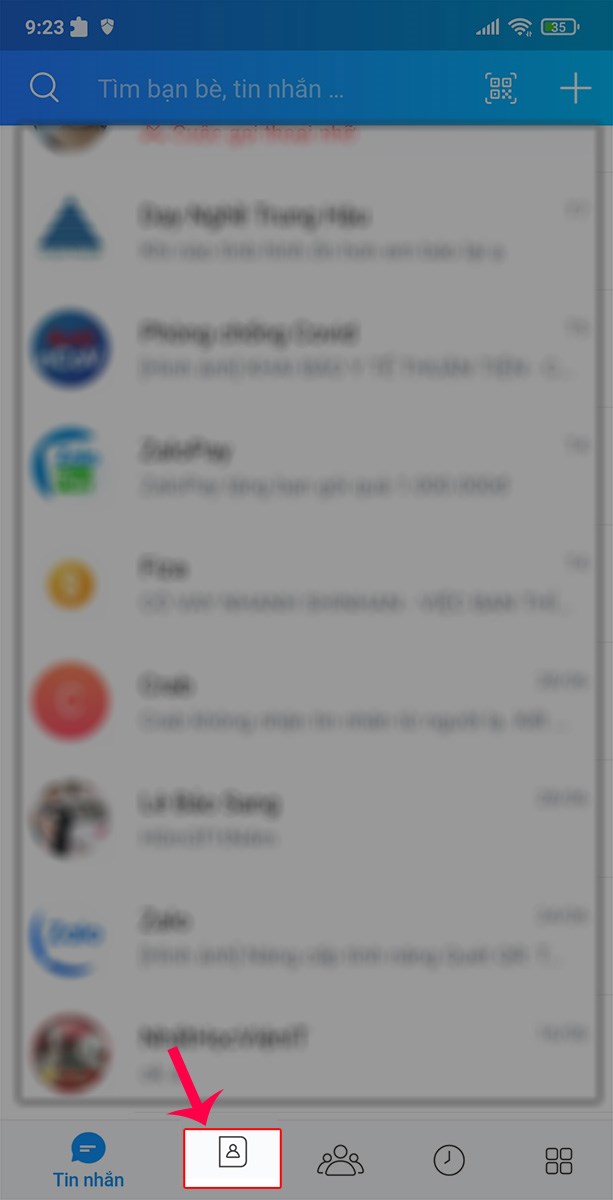
Chọn vào Danh bạ.
Bước 3: Bạn nhấn vào mục Official Account.
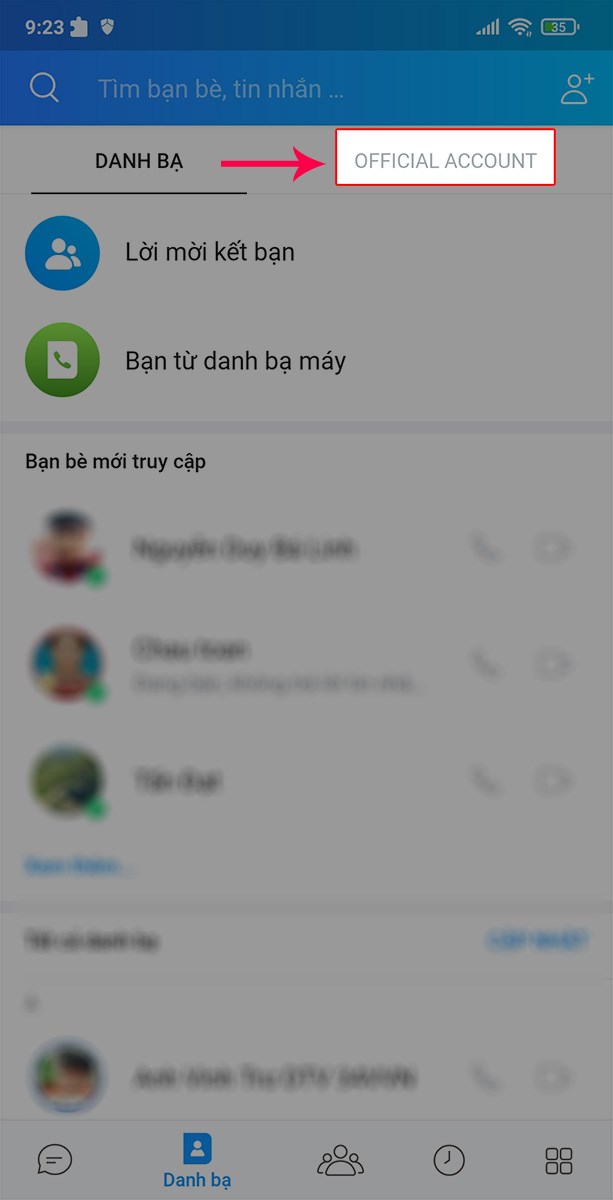
Nhấn vào mục Official Account.
Bước 4: Bạn lựa chọn trang thông tin, tờ báo hay gửi thông tin và quảng cáo mà bạn muốn tắt thông báo, chặn quảng cáo.
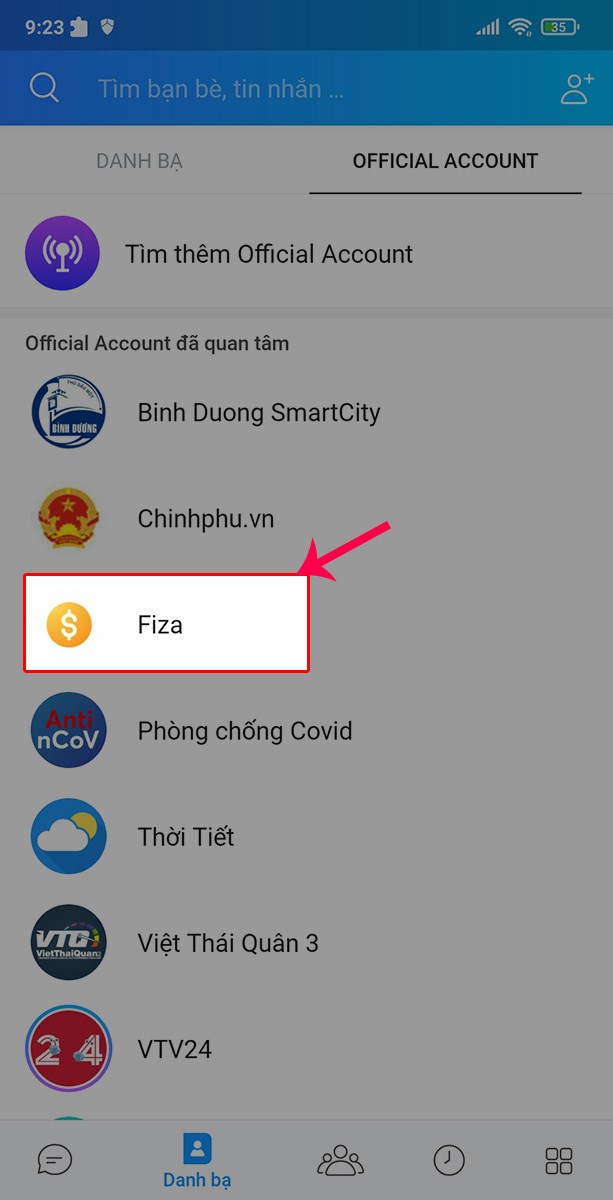
Chọn trang thông tin muốn tắt quảng cáo.
Bước 5: Bạn nhấn vào biểu tượng 3 chấm ![]() ở góc trên phải của trang thông tin, tờ báo.
ở góc trên phải của trang thông tin, tờ báo.
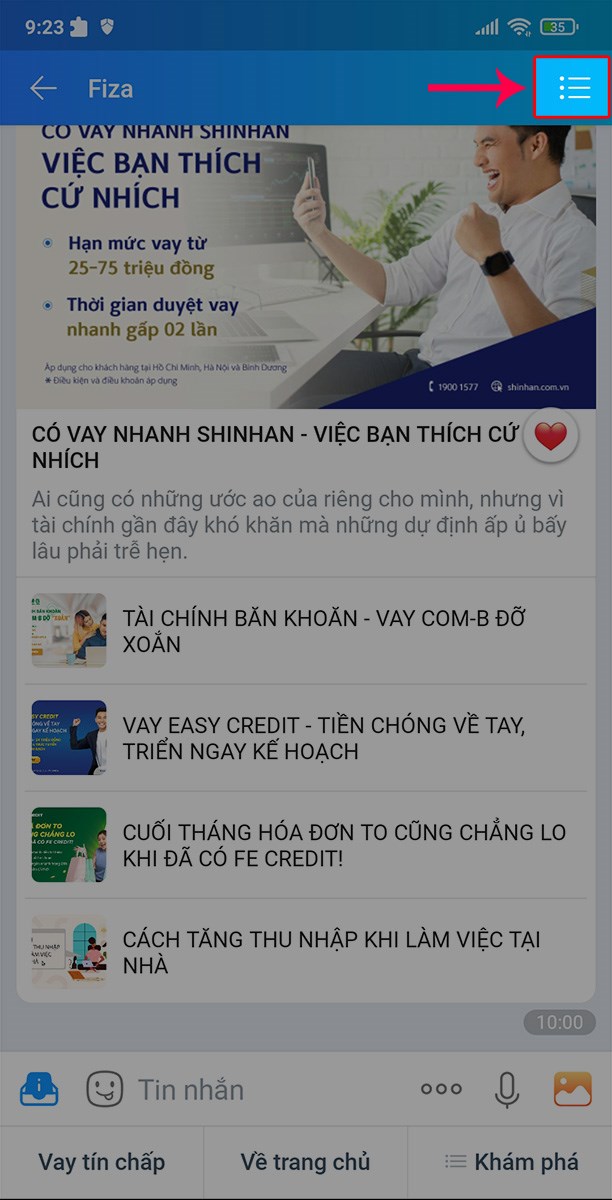
Biểu tượng 3 chấm
Bước 6: Bạn nhấn Tắt thông báo, chọn tắt thông báo Cho đến khi được mở lại.
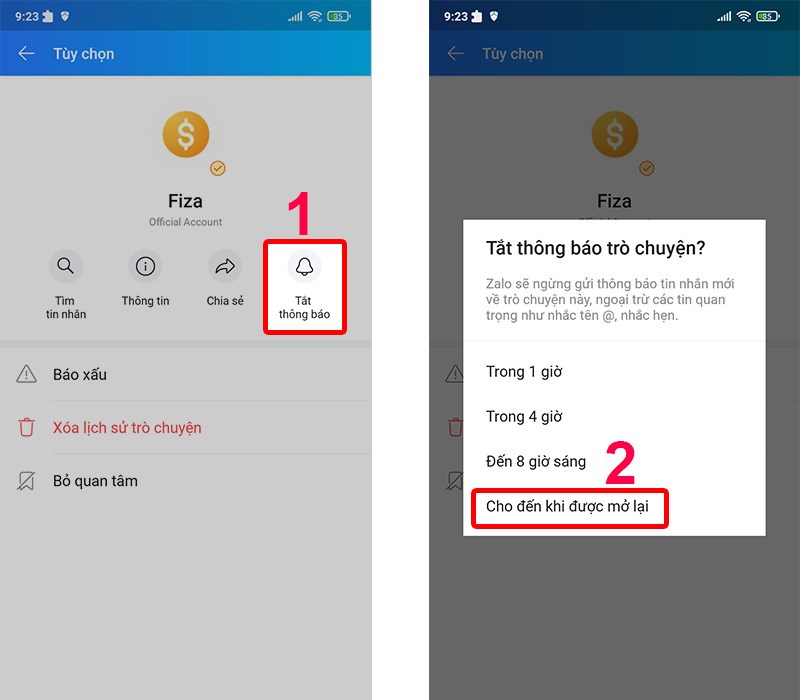
Chọn Tắt thông báo. Chọn Cho đến khi được mở lại.
Bước 7: Ngoài ra, bạn có thể nhấn vào mục Bỏ quan tâm để không nhận tin nhắn, thông báo từ trang này. Sau đó nhấn Bỏ quan tâm lần nữa để xác nhận.
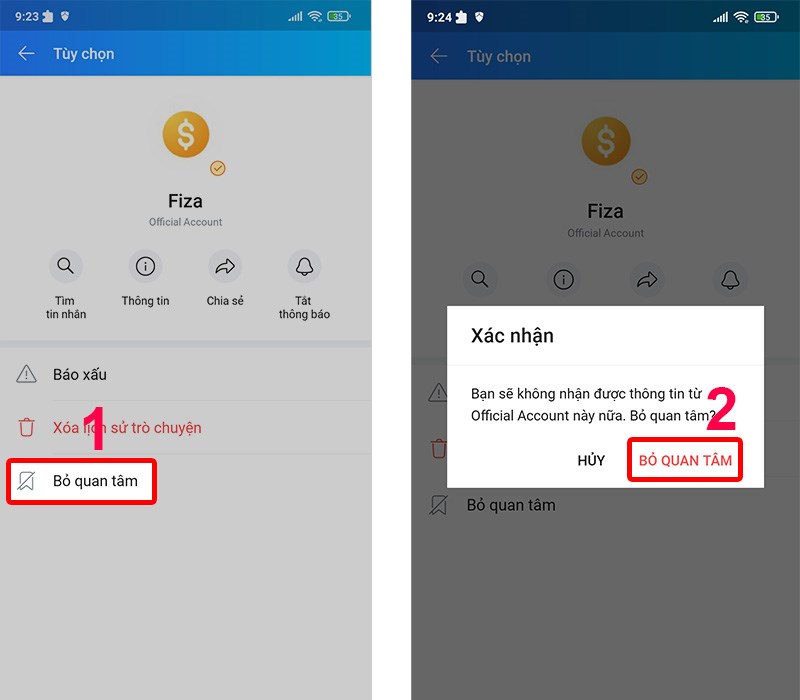
Nhấn Bỏ quan tâm để không nhận thông báo.
III. Hướng dẫn chặn quảng cáo Zalo trên máy tính
1. Hướng dẫn nhanh
- Đăng nhập Zalo trên máy tính.
- Nhập tìm trang thông tin, tờ báo hay gửi thông tin và quảng cáo mà bạn muốn tắt vào ô tìm kiếm.
- Nhấn Chuột phải tại tên trang tin.
- Chọn Tắt thông báo.
- Chọn Cho đến khi được mở lại.
- Nhấn Chuột phải tại tên trang tin.
- Nhấn Xóa hội thoại là xong.
2. Hướng dẫn chi tiết
Bước 1: Đăng nhập Zalo trên máy tính. Sau đó, nhập tên trang thông tin, tờ báo hay gửi quảng cáo mà bạn muốn tắt vào ô tìm kiếm.
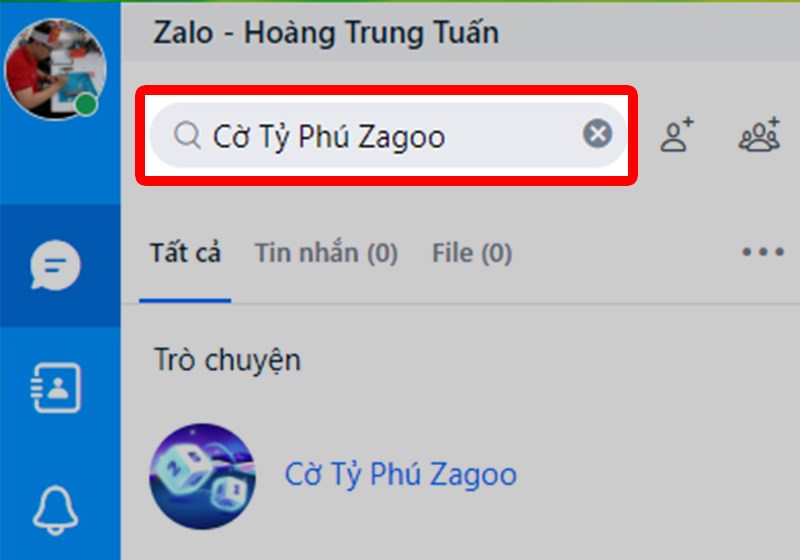
Điền tên trang vào ô tìm kiếm.
Bước 2: Tiếp theo, bạn nhấn Chuột phải vào tên trang thông tin, tờ báo và chọn Tắt thông báo. Sau đó bạn chọn Cho đến khi được mở lại.
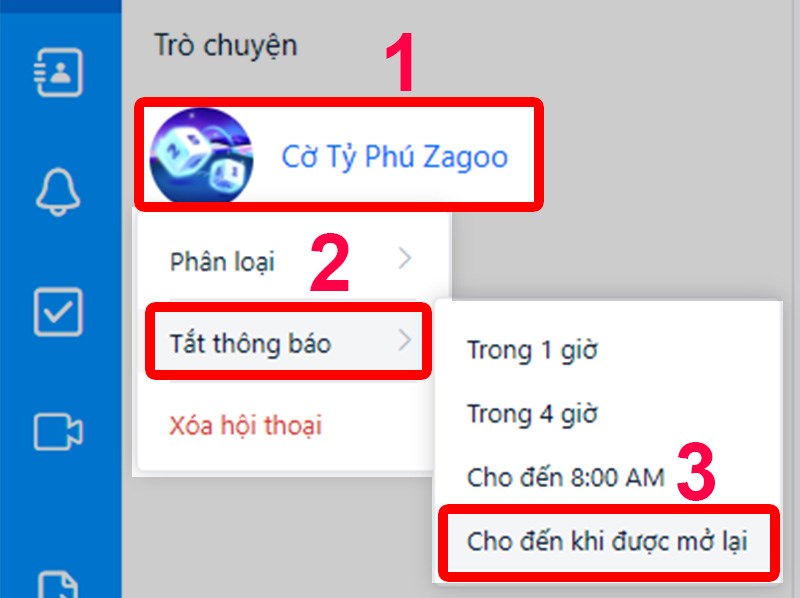
Chọn Cho đến khi được mở lại.
Bước 4: Tiếp theo bạn nhấn Chuột phải vào tên trang thông tin, tờ báo và nhấn Xóa hội thoại.
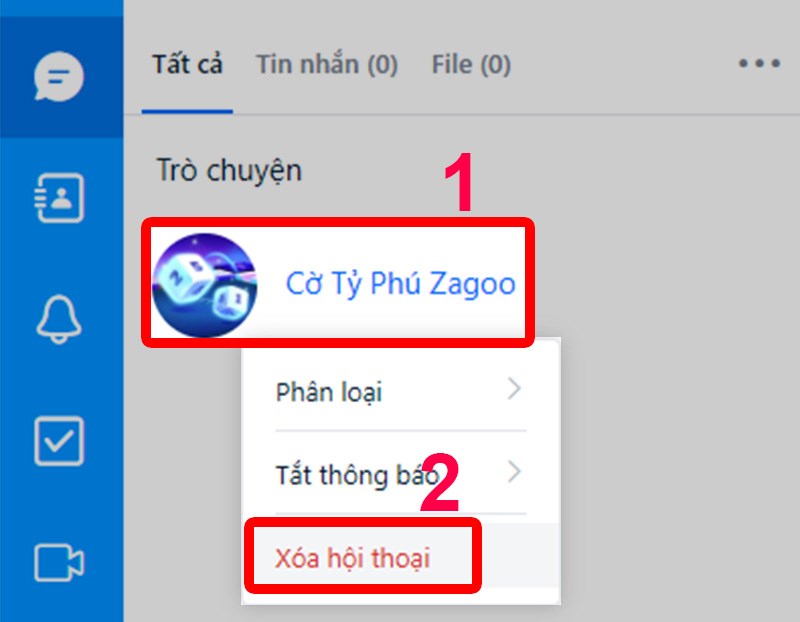
Nhấn Xóa hội thoại.
Vậy là bạn đã hoàn thành việc tắt thông báo, quảng cáo Zalo trên máy tính.
Trên đây là bài viết hướng dẫn cách chặn quảng cáo trên Zalo nhanh chóng, đơn giản. Nếu thấy bài viết hay đừng quên chia sẻ và để lại đóng góp ý kiến của bạn tại mục bình luận bên dưới nhé!
















